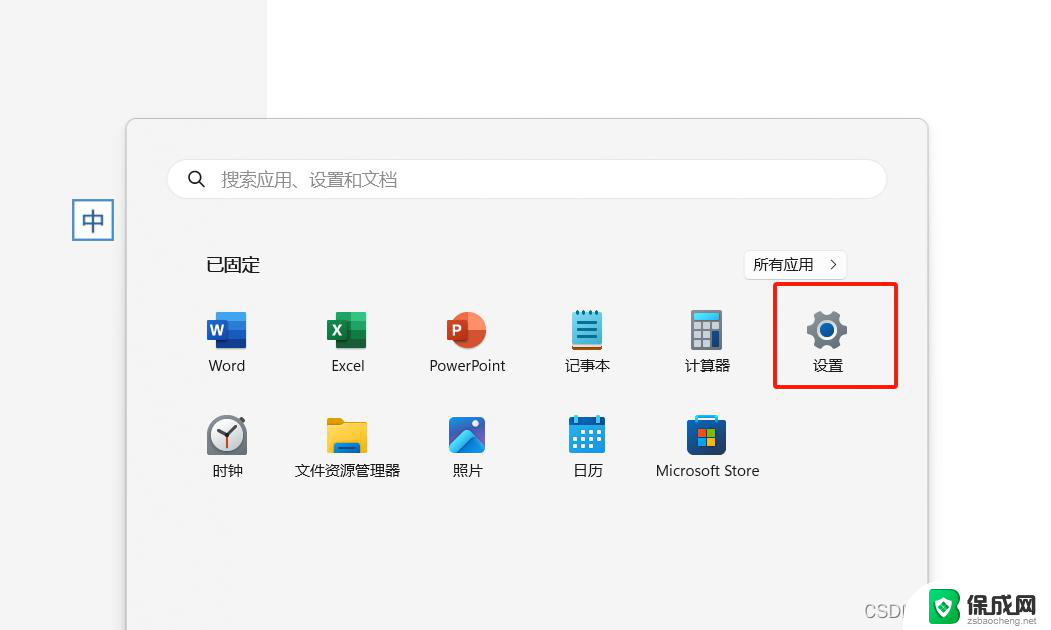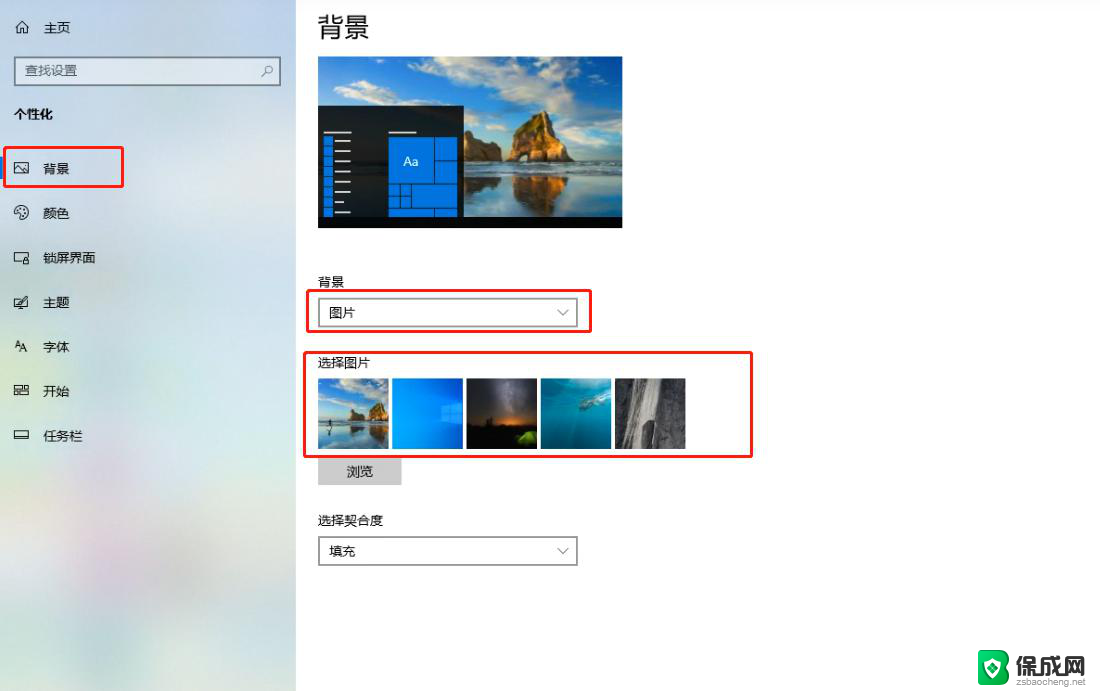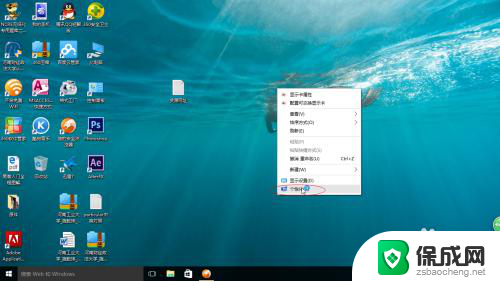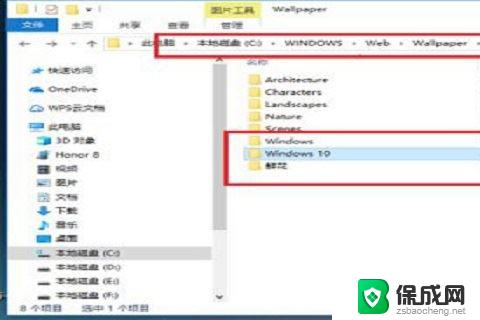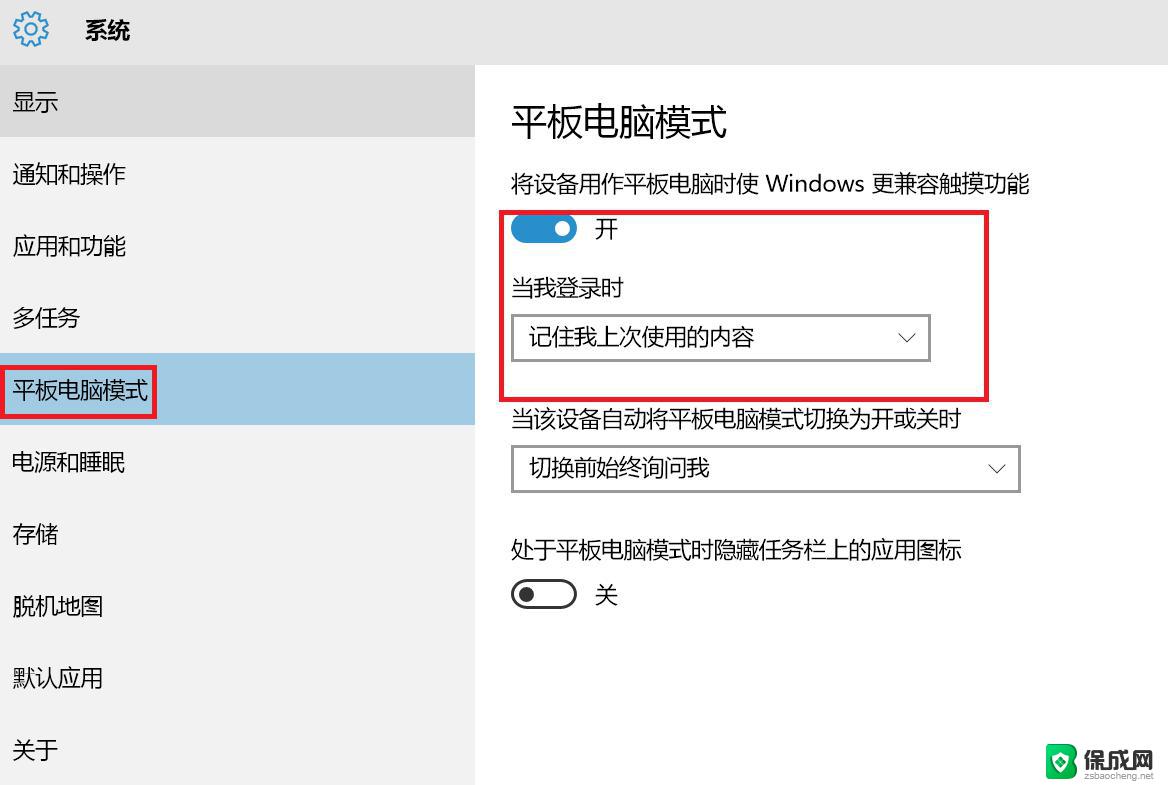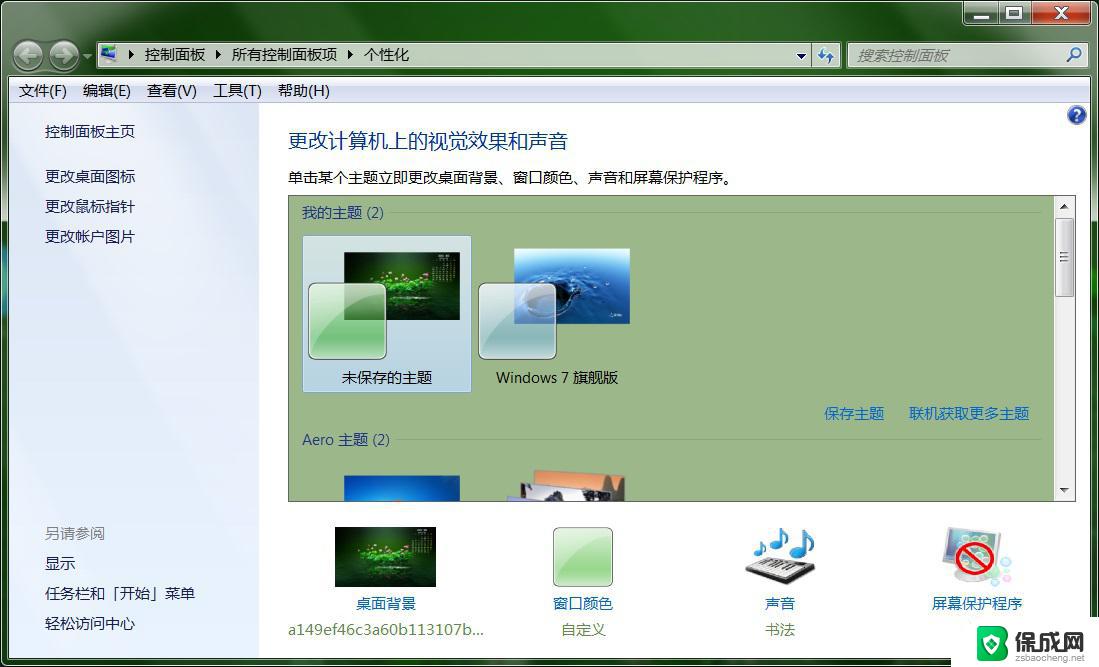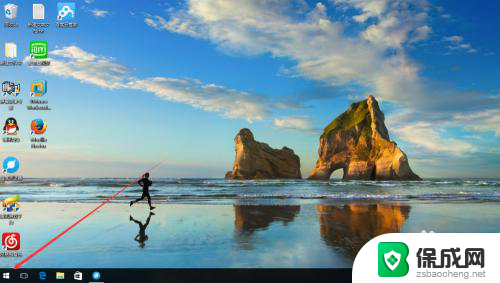windows10背景图片怎么删除 如何移除 Windows 10 桌面壁纸
更新时间:2023-10-08 09:01:49作者:xiaoliu
windows10背景图片怎么删除,Windows 10作为最新的操作系统版本,带来了许多令人赞叹的功能和特性,其中之一就是它提供了各种精美的桌面壁纸,为用户带来了更丰富的视觉体验。有时候我们可能需要删除或更换这些桌面壁纸,以满足个人喜好或其他需求。如何删除Windows 10的背景图片呢?本文将详细介绍如何移除Windows 10桌面壁纸,帮助用户轻松实现个性化的壁纸设置。
方法如下:
1.启动文件资源管理器,点击“此电脑”。
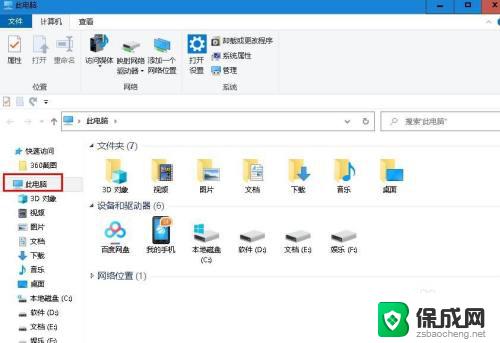
2.双击“本地磁盘C" 。

3.双击“Windows“ 文件夹。
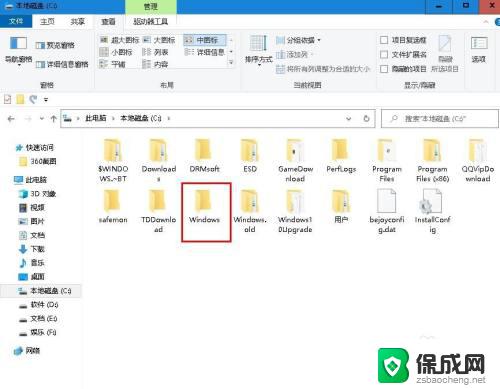
4.双击“Web”文件夹
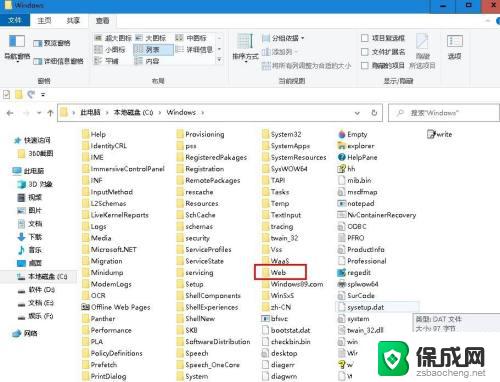
5.查看文件夹里的图片,找到你要删除的图片右键点击选择“删除”。
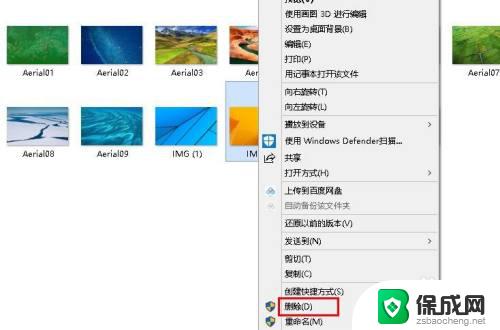
6.如果是自己在本地添加或应用商店下载的图片,在个性化设置页面直接点击该图片。选择“删除”。
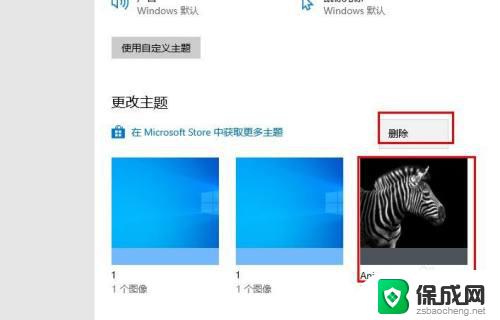
以上是删除Windows 10背景图片的全部内容,有需要的用户可以根据小编的步骤进行操作,希望这些步骤对大家有所帮助。